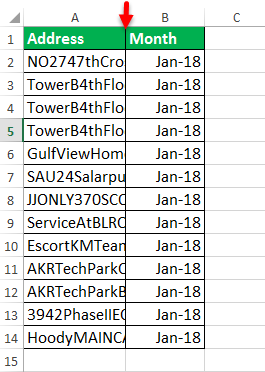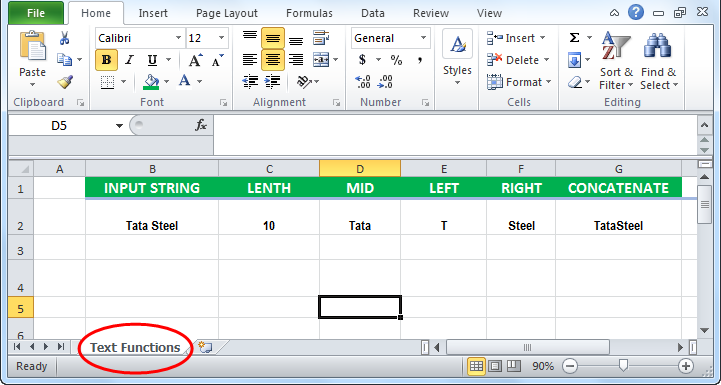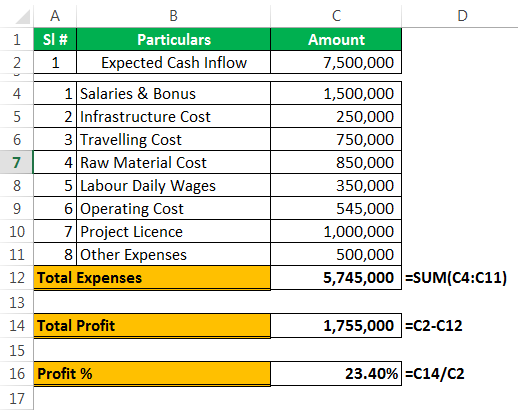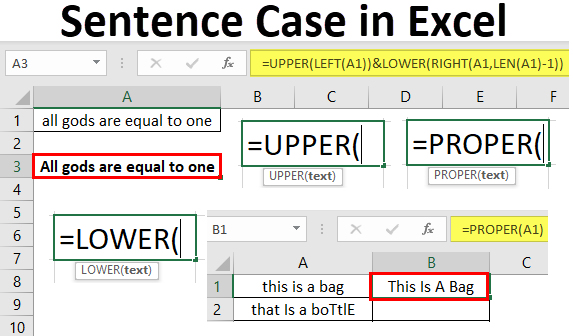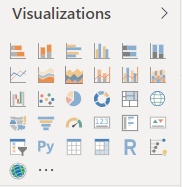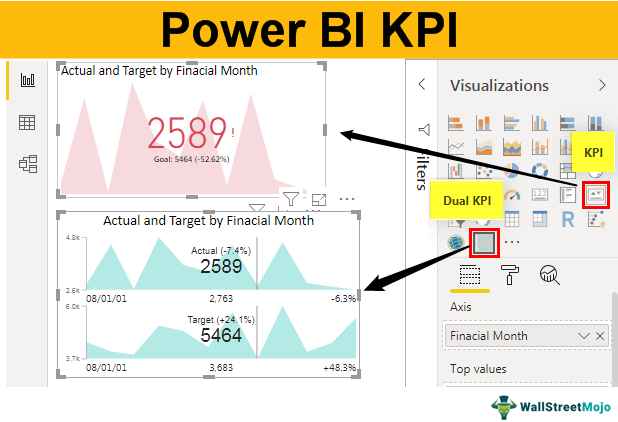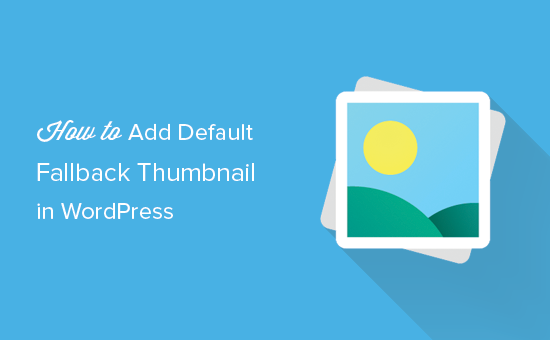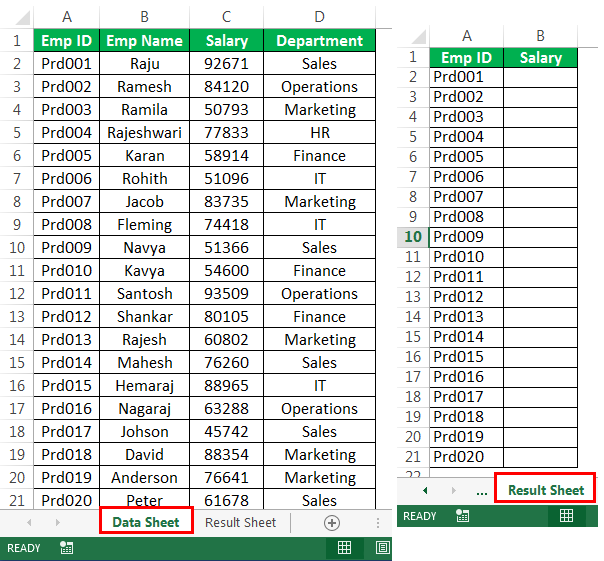
Vlookup adalah fungsi yang dapat digunakan untuk merujuk kolom dari lembar yang sama atau kita dapat menggunakannya untuk merujuknya dari lembar kerja lain atau dari buku kerja lain, lembar referensi sama dengan sel referensi tetapi susunan tabel dan nomor indeks dipilih dari buku kerja yang berbeda atau lembar kerja yang berbeda.
Bagaimana cara Vlookup dari Lembar / Buku Kerja Lain?
Kita semua tahu dasar-dasar fungsi VLOOKUPDasar-dasar Fungsi VLOOKUPFungsi excel VLOOKUP mencari nilai tertentu dan mengembalikan kecocokan yang sesuai berdasarkan pengenal unik. Pengidentifikasi unik secara unik terkait dengan semua catatan database. Misalnya, ID karyawan, nomor daftar siswa, nomor kontak pelanggan, alamat email penjual, dll., adalah pengidentifikasi unik. baca selengkapnya di excel. Mungkin untuk level pemula, Anda pasti sudah mempraktekkan rumus dari lembar yang sama itu sendiri. Mengambil data dari lembar kerja lain atau dari buku kerja lain sedikit berbeda menggunakan fungsi VLOOKUP di excel.
Mari kita lihat cara menggunakan VLOOKUP dari sheet lain dan bagaimana VLOOKUP dapat digunakan di workbook lain.
#1 – VLOOKUP dari Lembar Lain tetapi Buku Kerja yang Sama
Sekarang salin tabel hasil ke lembar kerja lain di buku kerja yang sama.
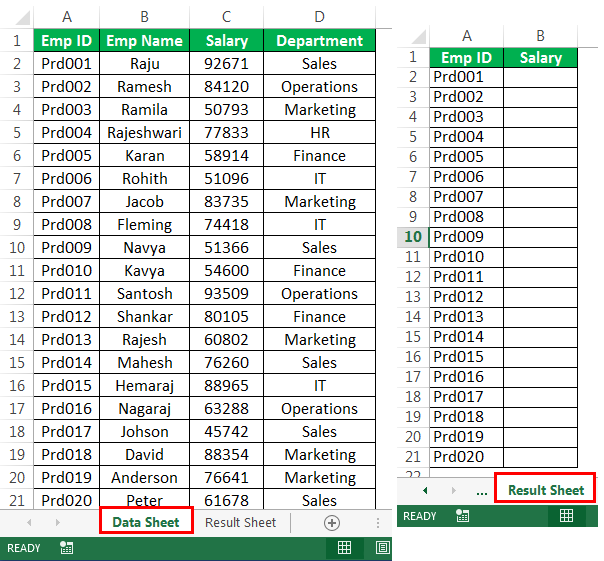
Di Hasil, Lembar membuka rumus VLOOKUP dan memilih nilai pencarian sebagai sel A2.

Sekarang susunan tabel ada di lembar yang berbeda. Pilih Lembar Data.

Sekarang, lihat rumus di array tabel. Itu tidak hanya berisi referensi tabel, tetapi juga berisi nama sheet.

Catatan: Di sini kita tidak perlu mengetikkan nama sheet secara manual. Segera setelah sel di lembar kerja lain dipilih, itu secara otomatis menampilkan nama lembar bersama dengan referensi sel dari lembar itu.
Setelah memilih rentang di lembar kerja yang berbeda, kunci rentang dengan mengetikkan tombol F4.

Sekarang Anda tidak perlu kembali ke lembar kerja sebenarnya tempat Anda menerapkan rumus, melainkan di sini sendiri. Anda bisa menyelesaikan rumusnya. Masukkan nomor referensi kolom dan jenis pencarian rentang.

Kami mendapat hasil dari lembar kerja lain.

#2 – VLOOKUP dari Buku Kerja Berbeda
Kami telah melihat cara mengambil data dari lembar kerja yang berbeda di buku kerja yang sama. Sekarang kita akan melihat cara mengambil data dari buku kerja yang berbeda.
Saya memiliki dua buku kerja; satu adalah Buku Kerja Data & Buku Kerja Hasil.

Dari Buku Kerja Data, saya mengambil data ke Buku Kerja Hasil.
Langkah 1: Buka fungsi VLOOKUP di buku kerja Hasil dan pilih nilai pencarian .

Langkah 2: Sekarang buka buku kerja data utama dan pilih larik tabel.

Anda dapat menggunakan Ctrl + Tab untuk beralih di antara semua buku kerja excel yang dibuka.
Larik tabel tidak hanya berisi rentang tabel, tetapi juga, tetapi juga berisi Nama Buku Kerja, Nama Lembar Kerja, dan rentang data dalam buku kerja itu.
Kita perlu mengunci susunan tabel di sini. Excel sendiri mengunci susunan tabel secara otomatis.

Sebutkan nomor indeks kolom dan pencarian rentang untuk mendapatkan hasilnya.
Sekarang tutup buku kerja utama dan lihat rumusnya.

Ini menunjukkan jalur file excel yang kami maksud. Ini menunjukkan file lengkap dan nama subfile.
Kami mendapat hasilnya.

Hal yang Perlu Diingat Tentang Excel Vlookup dari Lembar Lain (Buku Kerja yang Sama atau Berbeda)
- Kita perlu mengunci rentang larik tabel jika Anda mengambil data dari lembar kerja yang sama atau dari lembar kerja yang berbeda tetapi dari buku kerja yang sama.
- Kita perlu mengunci rentang larik tabel saat rumus diterapkan ke buku kerja yang berbeda. Formula secara otomatis menjadikannya referensi absolutReferensi AbsolutReferensi absolut di excel adalah jenis referensi sel di mana sel yang dirujuk tidak berubah, seperti yang terjadi pada referensi relatif. Dengan menekan f4, kita dapat membuat formula untuk referensi absolut.baca lebih lanjut.
- Selalu hapus rumus VLOOKUP jika Anda mengambil data dari buku kerja yang berbeda. Jika Anda menghapus buku kerja secara tidak sengaja, Anda akan kehilangan semua datanya.
Anda dapat mengunduh Vlookup ini dari template Excel Lembar atau Buku Kerja Lain di sini – Vlookup dari Template Excel Lembar Lain.
Artikel yang Direkomendasikan
Ini telah menjadi panduan untuk VLOOKUP dari Lembar atau Buku Kerja Lain di Excel. Di sini kita melihat cara menggunakan VLOOKUP dari lembar atau buku kerja yang berbeda bersama dengan contoh praktis dan templat excel yang dapat diunduh. Anda dapat mempelajari lebih lanjut tentang excel dari artikel berikut –
- Rumus LOOKUP di Excel Rumus LOOKUP Di ExcelFungsi LOOKUP excel mencari nilai dalam rentang (baris tunggal atau kolom tunggal) dan mengembalikan kecocokan yang sesuai dari posisi yang sama dari rentang lain (baris tunggal atau kolom tunggal). Kecocokan yang sesuai adalah informasi yang terkait dengan nilai yang dicari. Baca selengkapnya
- Alternatif VlookupAlternatif VlookupUntuk mereferensikan data dalam kolom dari kanan ke kiri, kita dapat menggabungkan fungsi indeks dan pencocokan, yang merupakan salah satu alternatif Excel terbaik untuk Vlookup.baca lebih lanjut
- Kesalahan VLOOKUP – Bagaimana Memperbaiki?Kesalahan VLOOKUP – Bagaimana Memperbaiki?Empat kesalahan VLOOKUP teratas adalah – Kesalahan #N/A, #NAME? Kesalahan, #REF! Kesalahan, #VALUE! Error.baca selengkapnya
- IFERROR dengan VLOOKUPIFERROR Dengan VLOOKUPIFERROR adalah fungsi penanganan kesalahan dan Vlookup adalah fungsi referensi. Mereka digabungkan dan digunakan sehingga ketika Vlookup menemukan kesalahan saat menemukan atau mencocokkan data, rumus harus mengetahui apa yang harus dilakukan. Fungsi Vlookup bersarang di fungsi iferror.baca lebih lanjut